Nasz router pozwoli nam połączyć się z Internetem za pomocą kabla sieciowego Ethernet lub WiFi. Dzięki temu będziemy mogli przeglądać, wysyłać e-maile, oglądać streaming video, grać online i wiele więcej. Jednak w niektórych przypadkach możemy mieć problem, że nasze połączenie jest zbyt wolne lub po prostu nie możemy połączyć się z siecią. Dlatego musimy przyjąć jeden z tych dwóch środków.
- Uruchom ponownie router.
- Całkowicie zresetuj router.
Jak zrestartować router i jakie korzyści może nam to przynieść
Przed podjęciem bardziej drastycznych i złożonych kroków, takich jak zresetowanie routera fabrycznego, pierwszym wyborem powinna być próba ponownego uruchomienia, jak wspomniano wcześniej.

Z tyłu naszych obecnych routerów zwykle znajduje się przycisk zasilania, często oznaczony Moc i wtyczka zasilania do zasilania. Do tego trzeba dodać zwykłe porty Ethernet, przyciski resetowania i WPS, a czasem port USB.
Proces prawidłowego restartu routera składa się z:
- Wyłącz router, naciskając przycisk zasilania na routerze. Wtedy zobaczymy, jak zgasną wszystkie lampki w urządzeniu.
- Powinien pozostać wyłączony przez co najmniej 25 do 30 sekund. Jeśli jest więcej, nic się nie dzieje, nie stracisz swojej konfiguracji.
- Naciśnij ponownie przycisk zasilania lub zapłonu, aby go włączyć i poczekaj około dwóch minut, aż będzie w pełni funkcjonalny.
Tak więc po ponownym uruchomieniu routera mamy wiele korzyści:
- Uwalniamy Cię od połączeń IP i innych niewykorzystanych informacji.
- Sieć Wi-Fi uruchomi się ponownie i jeśli masz dobry router, wyszuka najmniej zaszyfrowany kanał.
- Możemy napotkać problemy z konfliktami adresów IP.
Jeśli chodzi o proces ponownego uruchamiania, dopóki nie połączysz się z Internetem, normalne jest, że zajmuje to do dwóch minut.
Jeśli router nie ma przycisku włączania/wyłączania, konieczne będzie odłączenie przewodu zasilającego lub zasilacza sieciowego routera. Zaleca się odłączenie go na 25-30 sekund, a następnie ponowne podłączenie do zasilania.
Zrestartuj router za pomocą konfiguracji sieci
Niektóre routery, takie jak AVM FRITZ! Pudełka nie mają przycisku włączania / wyłączania. Następnie rozwiązaniem byłoby odłączenie go, odczekanie około 30 sekund, a następnie ponowne podłączenie. Jednak ze względu na problemy z dostępnością tego gniazdka lub dla wygody możemy preferować go od konfiguracji internetowej. Należy również zauważyć, że w ten sam sposób, ale w innej sekcji, udało nam się zresetować router do ustawień fabrycznych.
Pierwszą rzeczą, którą musimy zrobić, aby uzyskać dostęp do konfiguracji routera, jest poznanie jego adresu IP. Teraz, aby się tego dowiedzieć, wykonamy następujące kroki:
- Przejdź do menu Start systemu Windows.
- Piszemy występować i naciśnij Enter.
- Oto jesteśmy wpiszmy CMD itp. rodzaj z powrotem do Enter.
- Następnie otworzy się okno wiersza polecenia do umieszczania poleceń.
- Teraz jest czas na pisanie ipconfig / wszystko i naciśnij Enter.
Następnie w oknie wiersza polecenia zobaczysz wyniki takie jak:
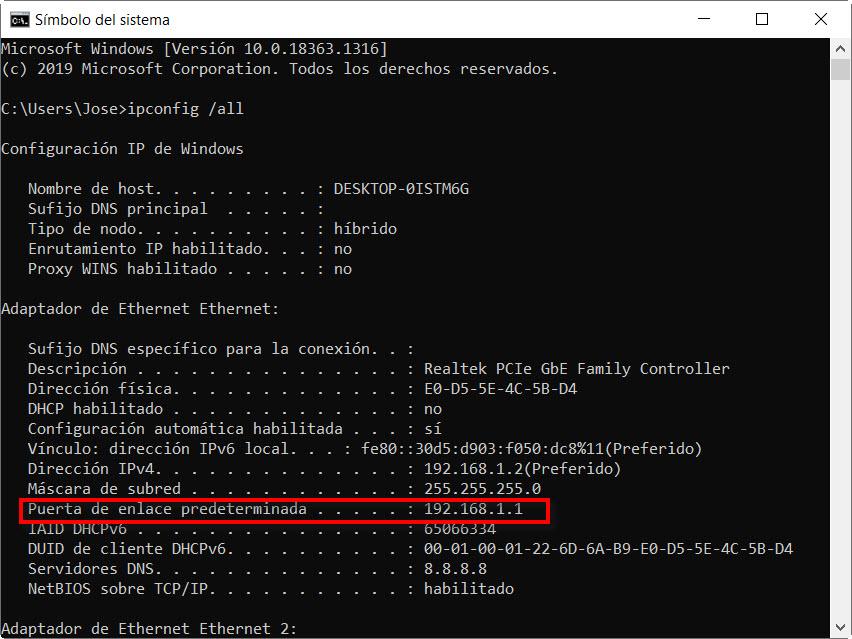
Adres IP naszego routera to ten w czerwonym polu i jest nazwany ogłuszająca brama ten W tym przypadku byłoby to 192.168.1.1.
Następną rzeczą, którą teraz zrobimy, jest wprowadzenie konfiguracji sieciowej routera, dla której wykonamy następujące kroki:
- Otwieramy naszą normalną przeglądarkę.
- W pasku adresu wpisz IP naszego routera i naciśnij Enter.
- Następnie pojawi się ekran z prośbą o podanie hasła. Czasami prosi również o użytkownika. Każdy tutaj powinien przeczytać instrukcję producenta lub instrukcję obsługi. Czasami, jeśli tego nie zmieniłeś, zwykle znajduje się na naklejce poniżej.
W firmie AVM FRITZ! Pudełko, którego użyliśmy, musiało być dostępne System , bezpieczeństwo itp. uruchom ponownie ten
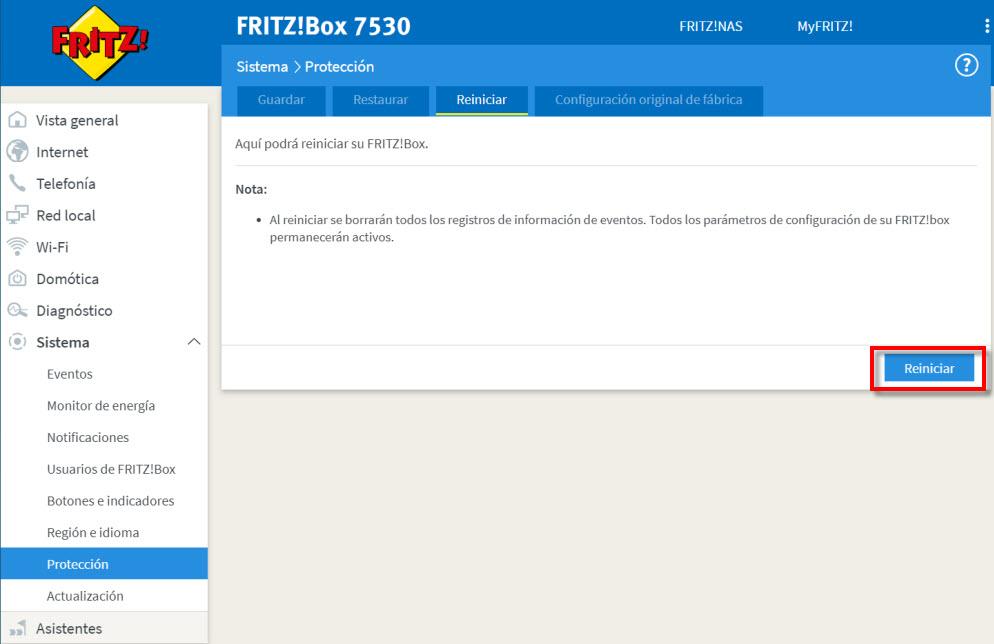
W takim przypadku kliknij przycisk restartu, a proces się rozpocznie. Ta funkcja jest dość powszechna na routerach, zwłaszcza na niedziałających routerach.
Jak zresetować router i co wziąć pod uwagę
Jeśli nie osiągniemy naszych celów poprzez ponowne uruchomienie, czas na całkowite zresetowanie routera. Zanim jednak zaczniemy, należy pamiętać o kilku rzeczach:
- Musimy mieć dane konfiguracyjne od naszego operatora. Jest to szczególnie ważne w przypadku korzystania z routera innego niż dostarczony przez operatora.
- Przed rozpoczęciem wygodnie jest zapisać konfigurację routera na wypadek, gdyby była potrzebna później, potrzebna lub chcąca ją zresetować.
- Zaleca się wykonanie zrzutów ekranu ustawień Wi-Fi, otwartych portów i innych określonych ustawień, które wprowadziłeś.
Zapisz bieżącą konfigurację routera
Dlatego najlepszym sposobem postępowania przed zresetowaniem routera jest wykonanie kopii zapasowej jego konfiguracji. Weszliśmy do routera przez sieć, jak wyjaśniliśmy wcześniej, i weszliśmy do System , bezpieczeństwo itp. ochraniać ten
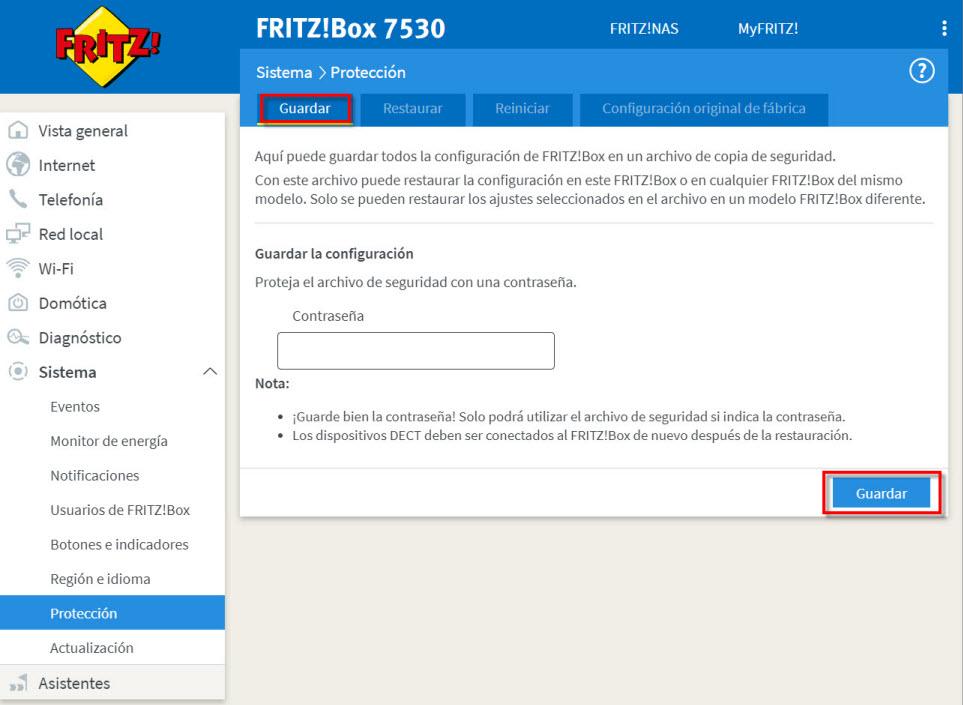
Wszystkie routery zawsze mają menu konfiguracyjne, w którym możemy zapisać kopię zapasową konfiguracji. Czasami musimy podać hasło, aby chronić plik konfiguracyjny i kliknąć zarejestrowany ten W przypadku problemu lub jeśli chcesz zresetować tę samą konfigurację, zrobimy to za pomocą zakładki przywrócić ten
Jeśli chodzi o powody, dla których chcemy przywrócić ustawienia fabryczne, mogą to być:
- Powolna lub problematyczna nawigacja.
- Zmieniliśmy ustawienia konfiguracyjne, co pogorszyło sprawę i nie pamiętamy zmian, które wprowadziliśmy.
- Nie pamiętamy ustawionego hasła dostępu do routera i musimy otworzyć porty lub zmienić hasło Wi-Fi.
Po całkowitym zresetowaniu routera pozostawimy sprzęt taki, jaki pojawił się pierwszego dnia. Minimalne dla bezpieczeństwa, konieczna byłaby zmiana hasła Wi-Fi i otwarcie niezbędnych portów. W przypadku aktualizacji oprogramowania układowego wygodnie jest dokonać regulacji od samego początku. Powodem jest to, że czasami dodawane są nowe sekcje, a plik konfiguracyjny pozostaje taki sam.
Zwykle z tyłu znajduje się przycisk, w którym porty Ethernet mają zresetować router i pozostawić go tak, jak wyszedł z fabryki.

Przycisk resetowania routera jest zwykle określany jako RESETOWANIE ten Ten przycisk zwykle znajduje się pośrodku, więc nie zostanie przypadkowo naciśnięty, a ustawienia zostaną utracone. Sposobem na całkowite zresetowanie routera będzie:
- Musimy włożyć końcówkę długopisu lub igły w otwór, w którym znajduje się przycisk resetowania i przytrzymać go.
- Musimy nacisnąć i przytrzymać ten przycisk przez około 10-12 sekund, aż zobaczymy restart routera. Zrozumiemy, że to zrobiłeś, gdy zobaczymy, że wszystkie diody LED zapalają się i gasną.
- Przestajemy naciskać przycisk RESET i czekamy, aż uruchomi się normalnie.
W innych przypadkach, zwłaszcza jeśli mamy oprogramowanie firmowe innej firmy, takie jak DD-WRT lub inne oprogramowanie, aby zresetować router, wykonaj następujące czynności:
- Odłącz zasilanie od routera za pomocą przewodu zasilającego.
- Po wyłączeniu zasilania routera przytrzymaj przycisk RESET i po jego naciśnięciu podłącz ponownie przewód zasilający.
- Odczekaj około 10 sekund, a router uruchomi się normalnie z wartościami domyślnymi.
Zresetuj router za pomocą konfiguracji internetowej
W niektórych przypadkach, np. AVM FRITZ! Pudełko, w którym wykonaliśmy tę instrukcję również nie posiada przycisku RESET. Oznacza to, że aby zresetować router, musimy wprowadzić jego konfigurację internetową, aby przywrócić ustawienia fabryczne. Po przejściu do konfiguracji routera przejdź do System , bezpieczeństwo , Wstępna konfiguracja fabryczna ten
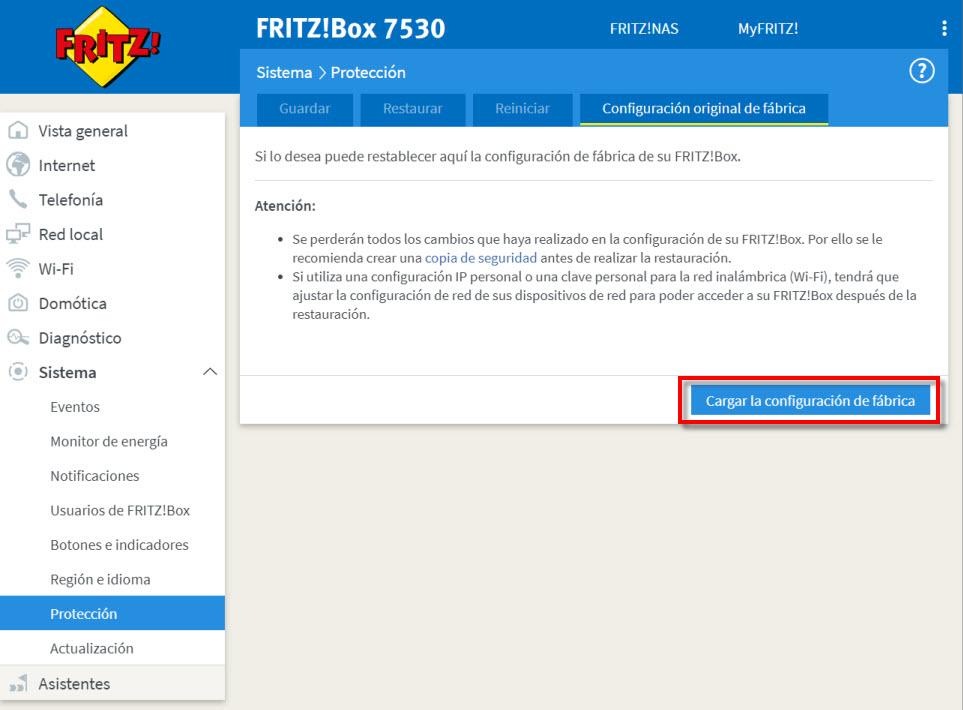
Tam klikniemy Ładowanie fabryczne wykonać RESET. Jeśli nie możesz uzyskać dostępu do strony zarządzania AVM FRITZ! Box, musimy ustawić statyczny adres IP na naszym komputerze o następującym adresie IP: 169.254.1.2 i uzyskać dostęp do zarządzania routerem przez 169.254.1.1, który jest adresem dostępu IP w przypadku katastrofalnej awarii tych routerów.
W tym samouczku dowiedziałeś się, jak ponownie uruchomić i zresetować router we właściwy sposób, w zależności od sytuacji, która dotyczy Ciebie, mamy nadzieję, że pomogło to rozwiązać problemy z routerem.